当您购买新 iPhone 时,联系人是您优先转移的对象,您一定很想知道如何将联系人从 LG 转移到 iPhone 。因此,今天的帖子可能对您有所帮助,因为通过详细的教程,您可以比以前更轻松地将联系人从 LG 发送到 iPhone。
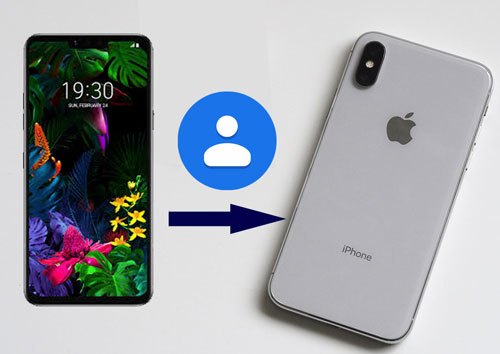
如果您想获得一键式 LG 到 iPhone 联系人传输程序,此 Android 到 iOS 传输 - Samsung Data Transfer完美满足您的要求。有了它,你可以直接在 LG 上勾选联系人,它会自动将它们传输到 iPhone。无论您有多少联系人,该软件都会在短时间内完成任务。
更重要的是,这款联系人传输工具与大多数 iOS 和 Android 设备强大兼容,如 iPhone 14/13/12/11/XS/X/8/7/6、iPad Pro、iPad Air 2/1、iPad Mini、iPod 、 LG G10/G9/G8/G7/G6/G5、LG V60/V50/V40、LG K50/K40/K30/K20/K11、三星 Galaxy S23/S22/S21/S20/S10/S9/S8、索尼、摩托罗拉、华为、一加、小米、OPPO、谷歌、Vivo 等
下面免费下载联系转移程序。
第 1 步:安装数据传输
首先,请在您的计算机上下载此 LG 到 iOS 传输程序,然后双击程序图标进行安装。
第 2 步:将 LG 和 iPhone 连接到电脑
然后运行该软件,并使用各自的 USB 数据线将两台手机连接到计算机。请在 LG 手机上启用 USB 调试模式,并在 iPhone 上选择“信任”选项。之后,它会快速检测您的智能手机。
步骤 3:选择要转移的联系人
- 在界面上,您将在中央面板上看到“联系人”选项。请选择它并确保您的设备位于右侧。然后单击蓝色的“开始复制”按钮。

- 稍后联系人软件将实现联系人转移。

另请参阅:想知道如何在没有 iCloud 的情况下将联系人从 iPhone 转移到 iPhone ?掌握这5种方法后,这将是小菜一碟。
实际上,使用SIM卡可以有效地将电话号码从LG转移到iPhone。只要你的联系人少于500个,就可以用SIM卡来完成,因为一张SIM卡只能存储500个联系人。尽管步骤比第 1 部分中的第一种方法多,但按照以下指南转换联系人是实用的。
第 1 步:转到 LG 上的联系人应用程序
首先,请进入 LG 手机上的联系人应用程序,然后点击右上角的“菜单”图标(如三个点)。
步骤 2:将联系人从 LG 导出到 SIM 卡
请选择“设置”图标并触摸“导入/导出联系人”选项。然后您可以选择将联系人导出到 SIM 卡。
步骤3;将联系人从 SIM 卡导入到 iPhone
完成后,从 LG 手机中取出 SIM 卡并将其插入 iPhone。接下来,点击“设置”应用程序并选择“联系人”类别。最后,请单击“导入 SIM 卡联系人”图标。您的联系人很快就会导入到您的 iPhone 中。
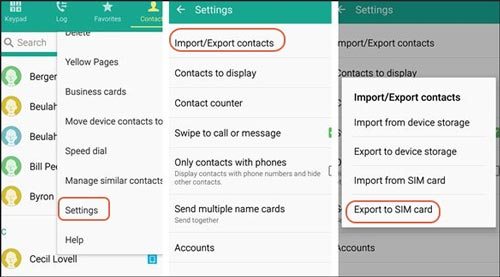
另请阅读:当您购买另一部新的 LG 智能手机时,需要将数据从 LG 传输到 LG 。幸运的是,这篇文章为您提供了 4 种有益的方法。
Google 帐户非常方便,您可以将数据从 LG 传输到 iPhone。现在,您可以使用 Google 帐户立即将联系人和其他文件从 LG 手机传输到 iPhone。如果您没有 Google 帐户,您可以轻松地在浏览器上注册。
第 1 步:添加 Google 帐户以在 LG 上同步联系人
请转到“设置”应用程序并在此处输入“帐户”选项。点击“添加帐户”,您可以添加您的个人Google帐户。然后启用“联系人”和其他类型数据的图标,这会将您的 LG 联系人同步到您的 Google 帐户。
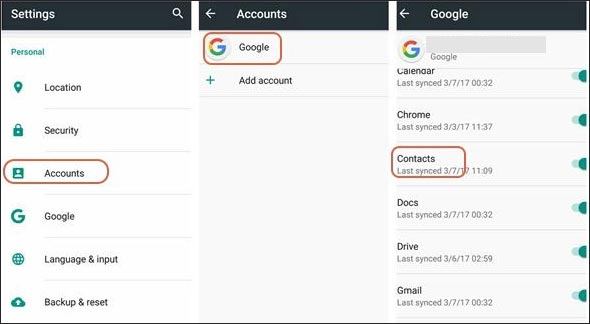
第 2 步:在 iPhone 上添加 Google 帐户
在您的 iPhone 上,请转到“设置”应用程序,然后单击“密码和帐户”选项。选择“添加帐户”图标,您可以添加您在 LG 手机上同步联系人的 Google 帐户。
第 3 步:将联系人从 Google 帐户转移到 iPhone
在iPhone上添加Google帐户后,您可以轻松打开屏幕上的“通讯录”和其他图标。

延伸阅读:对于LG用户来说,进行LG备份和恢复具有重要意义。看看你就知道答案了。
如果您想通过 iCloud 将联系人从 LG 发送到 iPhone,本节将指导您。不过,通过 iCloud 将联系人传输到 iPhone 有点复杂,因此您可以先扫描一下指南,然后再决定是否要使用此解决方案。
第 1 步:使用 Google 通讯录登录
- 请在电脑上登录您的Google通讯录,您将在电脑上查看您的联系人。现在请手动选择您想要的联系人,然后单击联系人旁边的“更多”图标(如 3 个点)。
- 接下来,单击“导出”图标并选择“ vCard(适用于 iOS 联系人) ”选项。然后单击“导出”按钮,它会自动将联系人文件下载到您的计算机上。
第 2 步:登录 iCloud 网页
之后,您需要在计算机上登录iCloud网站并选择“联系人”选项。然后点击左下角的齿轮图标并选择“导入 vCard ”。
步骤 3:将 vCard 文件从计算机上传到 iCloud
- 您可以将刚才在电脑上下载的vCard文件上传到iCloud。完成后,请继续使用 iPhone 并点击“设置”应用程序。单击您的姓名和 iCloud,您可以看到“联系人”图标。
- 您可以打开“通讯录”图标,它会从 iCloud 导入您的通讯录。完成后,您会将联系人从 LG 转移到 iPhone。


如上所述,如何将联系人从 LG 转移到 iPhone 将不再是困难,因为这 4 种有用的方法可以立即将您的联系人转移到 iPhone。当然,如果您确实想一键传输联系人,您最好选择此联系人传输 -三星数据传输,它可以有效地移动联系人组和其他文件。感谢您的阅读。
相关文章
如何在 Android 手机/平板电脑上备份和恢复联系人 [3 种方法]
如何有效地将联系人从三星转移到 iPhone? - 5 种方式
版权所有 © samsung-messages-backup.com 保留所有权利。